Jeder, der jemals einige Zeit mit Illustrator verbracht hat, weiß, dass es eine der anspruchsvollsten Apps ist, wobei die durchschnittliche .ai-Datei Dutzende oder sogar Hunderte von MB Speicherplatz beansprucht. Es ist keine Überraschung, dass langsame Leistung ein häufiges Problem für Benutzer von Adobe Illustrator ist.
Manchmal lässt sich das Problem mit Ihrem trägen Illustrator leicht lösen:Möglicherweise haben Sie zu viele Dokumente gleichzeitig geöffnet, viele aktive Apps oder Ihr Mac muss nur schnell neu gestartet werden. Diese großen Illustrator-Dateien können jedoch auch zu einer Verlangsamung führen.
Anstatt also neu zu starten und auf das Beste zu hoffen, finden Sie hier ein paar Hacks, die Sie anwenden können, wenn Sie feststellen, dass Adobe Illustrator langsam wird.
Schnellkorrekturen für die langsame Leistung von Adobe Illustrator
Wenn der Adobe Illustrator langsam läuft, werden Mac-Benutzer in der Regel feststellen:Illustrator selbst ist schuld! Aber das ist nicht immer der Fall. Folgendes habe ich bei meiner Recherche herausgefunden...
- Adobe empfiehlt, die Gliederungsansicht zu verwenden, um Malattribute auszublenden und die Anzeige komplexer Objekte zu beschleunigen, oder benutzerdefinierte Ansichten zu erstellen, um das Vergrößern, Scrollen und Wechseln zwischen Ebenen zu erleichtern. Apropos Ebenen:Das Deaktivieren unnötiger Ebenen kann auch Prozesse beschleunigen. Die gleiche Leistungsverbesserung führt dazu, dass Sie alle Zeichenflächen, mit denen Sie nicht arbeiten, über Bord werfen.
- Die Verwendung von Links zu Bildern, wie z. B. TIFF- oder BMP-Dateien, kann die Größe von .ai-Dateien erhöhen und die Arbeit verlangsamen, daher ist die Verwendung der Link-Option immer ein kluger Schachzug. Ebenso erhalten Sie durch die Aktivierung von EPS-Vorschauen mit niedriger Auflösung eine klare Vorstellung davon, was Sie tun, aber Sie verbrauchen weniger RAM.
- Das Deaktivieren von Miniaturansichten oder das vollständige Ausblenden des Navigators ist eine weitere Sache, die klein erscheint, sich aber auf die Zeit auswirken kann, die zum Neuzeichnen des Bildschirms benötigt wird.
- Erwägen Sie, eine in eine Arbeitsfestplatte umzuwandeln, wenn Sie mehrere verfügbare oder partitionierte Laufwerke haben. Dadurch kann Illustrator einen Teil einer anderen Festplatte als virtuellen Speicher verwenden, und obwohl dies nicht so effektiv ist wie die Erhöhung des verfügbaren Arbeitsspeichers, kann es dennoch hilfreich sein.
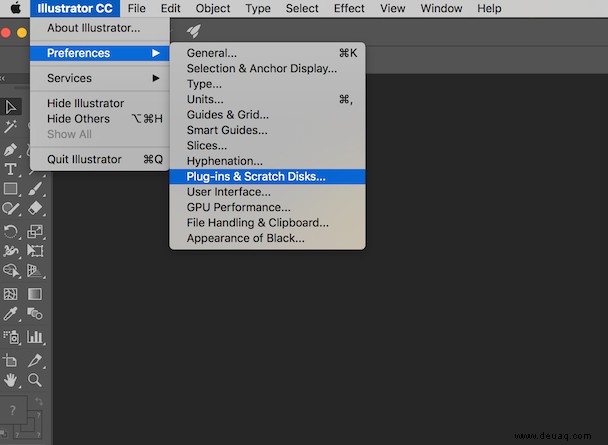
- Wenn Sie mit großen Bildern arbeiten, ist es möglich, ein weiteres Laufwerk als sekundäres Arbeitsvolume festzulegen.
- Und das letzte, was diejenigen, die Illustrator CS6 beschleunigen möchten, ist, die App ganz zu verwerfen und zu CC 2019 zu wechseln. Wenn Sie den monatlichen Cloud-Abonnementdienst von Adobe verwenden, haben Sie immer Zugriff auf die neueste Version der App sollte theoretisch die effizienteste und fehlerfreiste auf dem Markt sein.
Ausfallsichere Anpassungen an macOS-Einstellungen
Wenn Sie alle oben genannten Punkte ausprobiert haben, ist es möglicherweise an der Zeit, einen weniger granularen Ansatz zu wählen und zu prüfen, wie eine Optimierung Ihres Betriebssystems Illustrator beschleunigen könnte. Beispielsweise machen sich viele Designer schuldig, ihr System mit unzähligen „nur für den Fall“-Schriftarten zu verstopfen. Wenn Sie ein Dienstprogramm zur Verwaltung von Schriftarten verwenden oder einfach alle löschen, die Sie seit einiger Zeit nicht mehr verwendet haben, wird Ihr Arbeitsspeicher freigegeben.
Eine weitere Optimierung ist der Druckertreiber. Ich weiß, es ist schwer vorstellbar, dass ein Druckertreiber die Ursache für die langsame Leistung von Adobe Illustrator sein könnte. Dennoch erkennt Adobe selbst dies als einen gemeinsamen Faktor an, der zu einer langsamen Illustrator-Geschwindigkeit führt.
Wenn Sie einen PostScript-Drucker haben, stellen Sie sicher, dass Sie ihn als Standarddrucker verwenden. Sie können Illustrator auch so konfigurieren, dass auf einem nicht standardmäßigen Drucker gedruckt wird, indem Sie „Datei“> „Drucken“ wählen, „Adobe PostScript-Datei“ auswählen und auf „Speichern“ klicken.
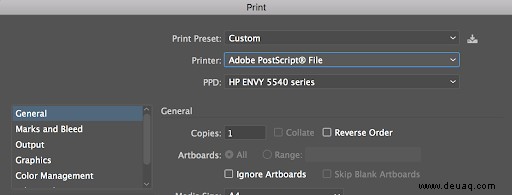
Unverzichtbare Hardwareoptimierung
Natürlich gelten alle Schritte, die Sie unternehmen würden, um die Leistung jeder anderen App zu verbessern, auch für Illustrator:Verwenden Sie einen schnelleren Prozessor, installieren Sie zusätzlichen RAM und optimieren Sie den Speicherplatz.
Das Freigeben von Speicherplatz ist etwas, das Sie versuchen können, manuell zu tun. Aber ich schlage eine schnellere und einfachere Lösung vor:Laden Sie CleanMyMac X herunter! Es hilft, alle unnötigen Dateien zu identifizieren und zu löschen, Duplikate zu bereinigen und mehr.
So optimieren Sie Ihre Hardware mit CleanMyMac X:
- Laden Sie CleanMyMac X kostenlos herunter.
- Klicken Sie im linken Bereich auf Smart Scan> Scannen
- Überprüfen Sie Details und löschen Sie alles, was Sie nicht benötigen
- Wiederholen Sie den Vorgang bei Bedarf mit bestimmten CleanMyMac X-Modulen.
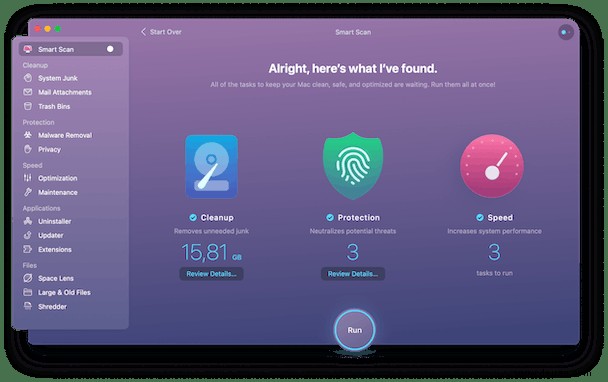
CleanMyMac X ist bei weitem die beste Möglichkeit, Ihren Mac wieder zum Leben zu erwecken und Produktivität und Leistung wiederherzustellen. Denken Sie daran, dass, wenn Sie es nur verwenden, um Ihre Effizienz zu verbessern (z. B. die Zeit, die Sie damit verbringen, auf das Rendern von Live Trace-Vorschauen zu warten) um nur 10 % reduziert werden, 4 Stunden pro Woche für diejenigen frei werden, die 8-Stunden-Tage arbeiten .
Automatische Mac-Wartung
Mindestens einer der oben genannten Tipps sollte Ihnen helfen, Illustrator auf dem Mac zu beschleunigen, es sei denn, es ist an der Zeit, Ihr Gerät durch das neue zu ersetzen.
Insgesamt ist der einfachste Weg, um sicherzustellen, dass Illustrator nicht träge wird, genügend Speicherplatz und RAM zu haben, damit die App einwandfrei funktioniert. Sie können diese Aufgabe manuell angehen und Ihre Festplatte nach doppelten Dateien und anderem Datenmüll durchsuchen, den Sie nicht mehr benötigen. Dennoch ist es viel einfacher, eine der Optimierungs-Apps wie CleanMyMac X zu verwenden.